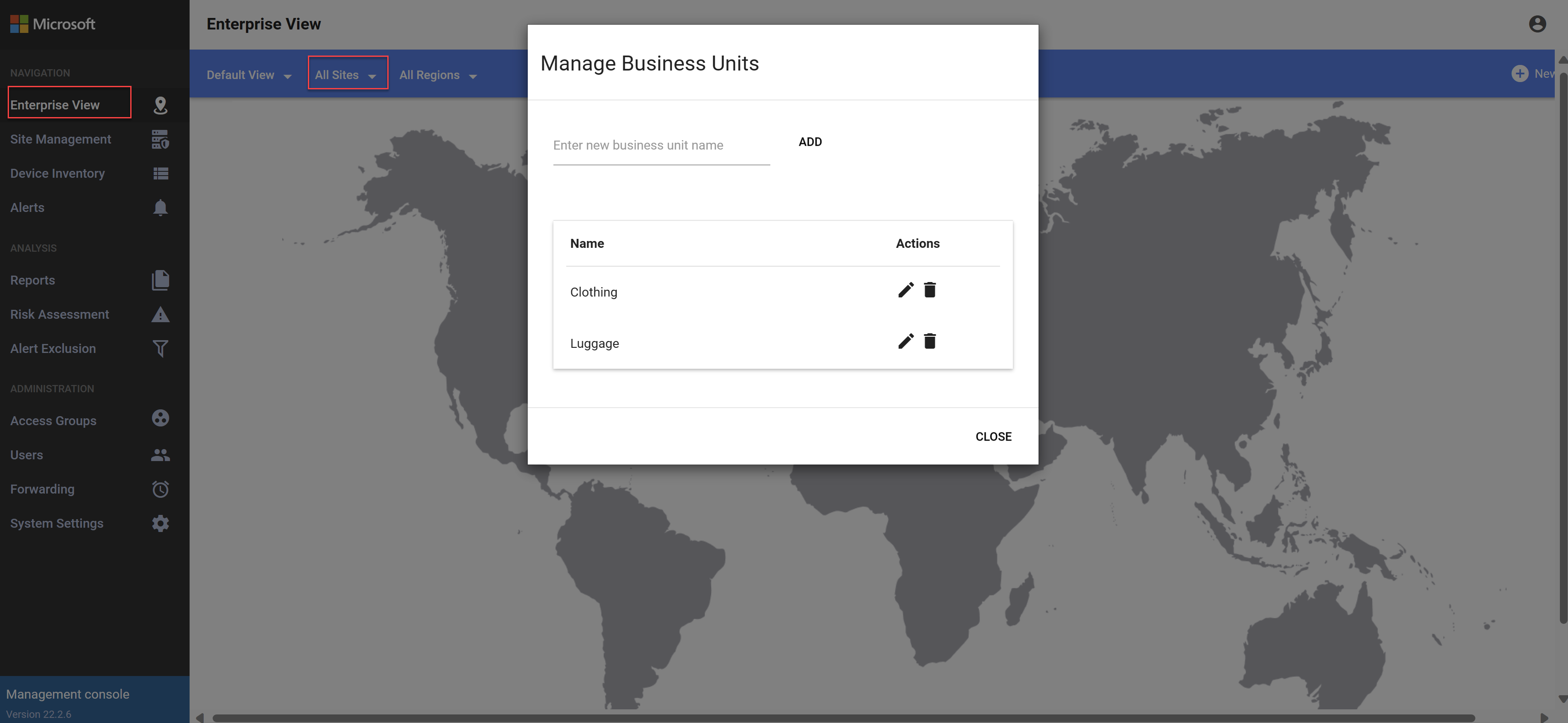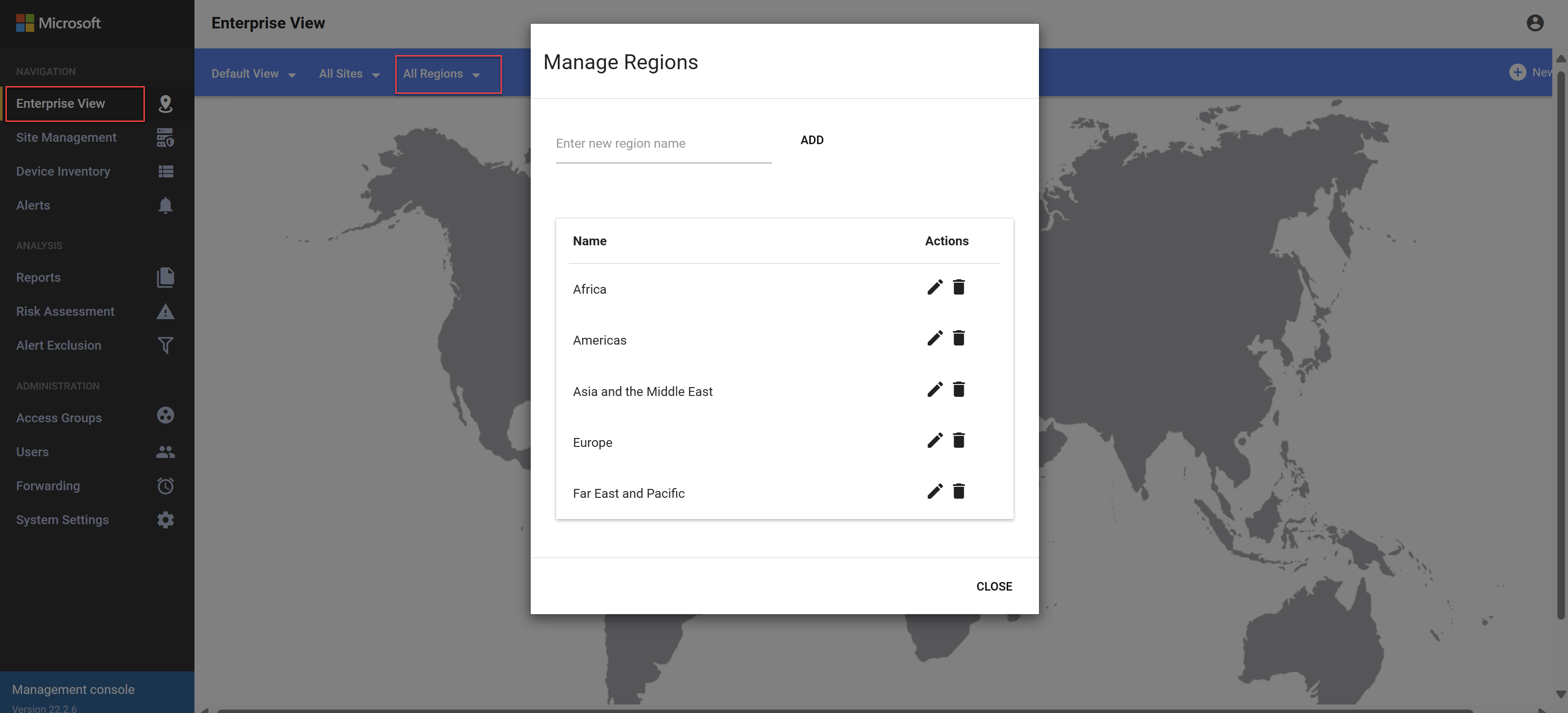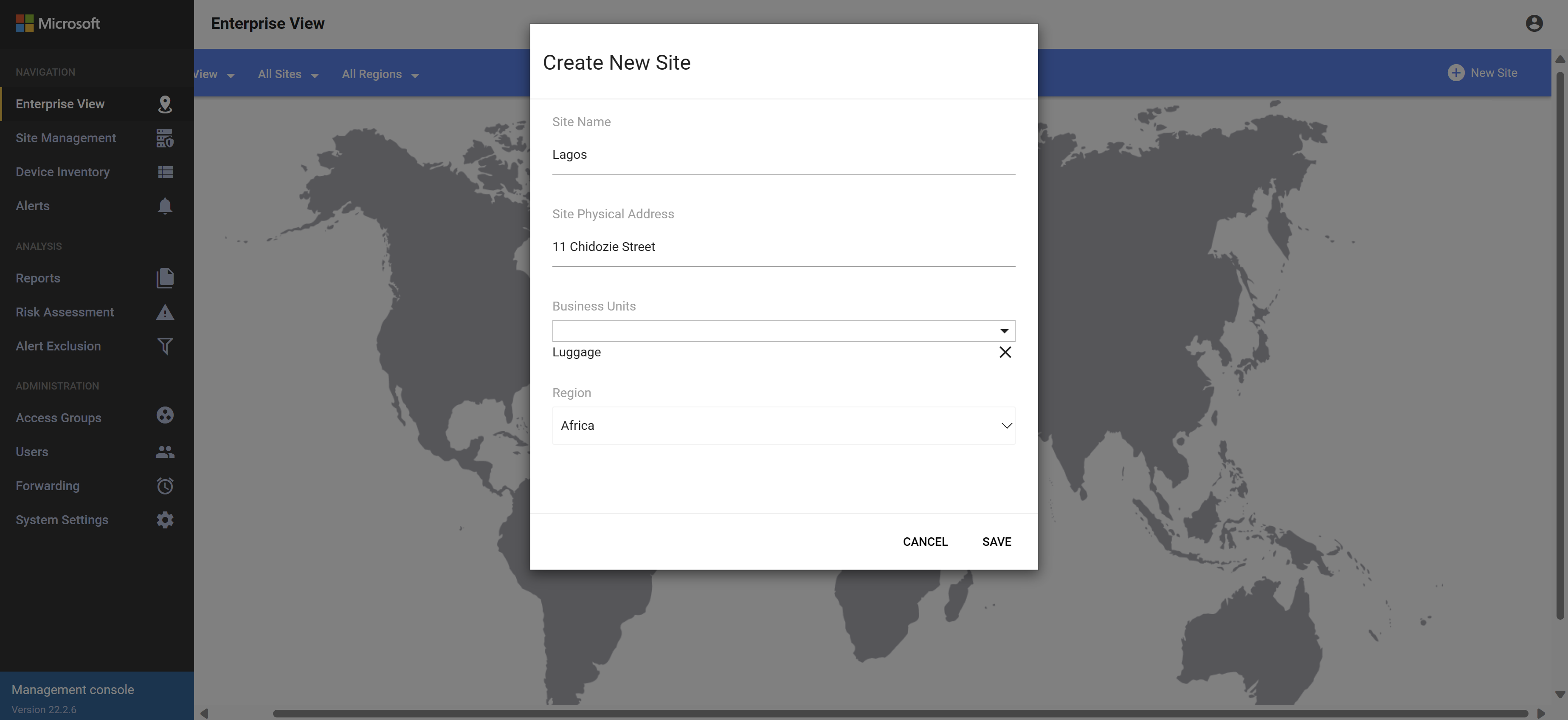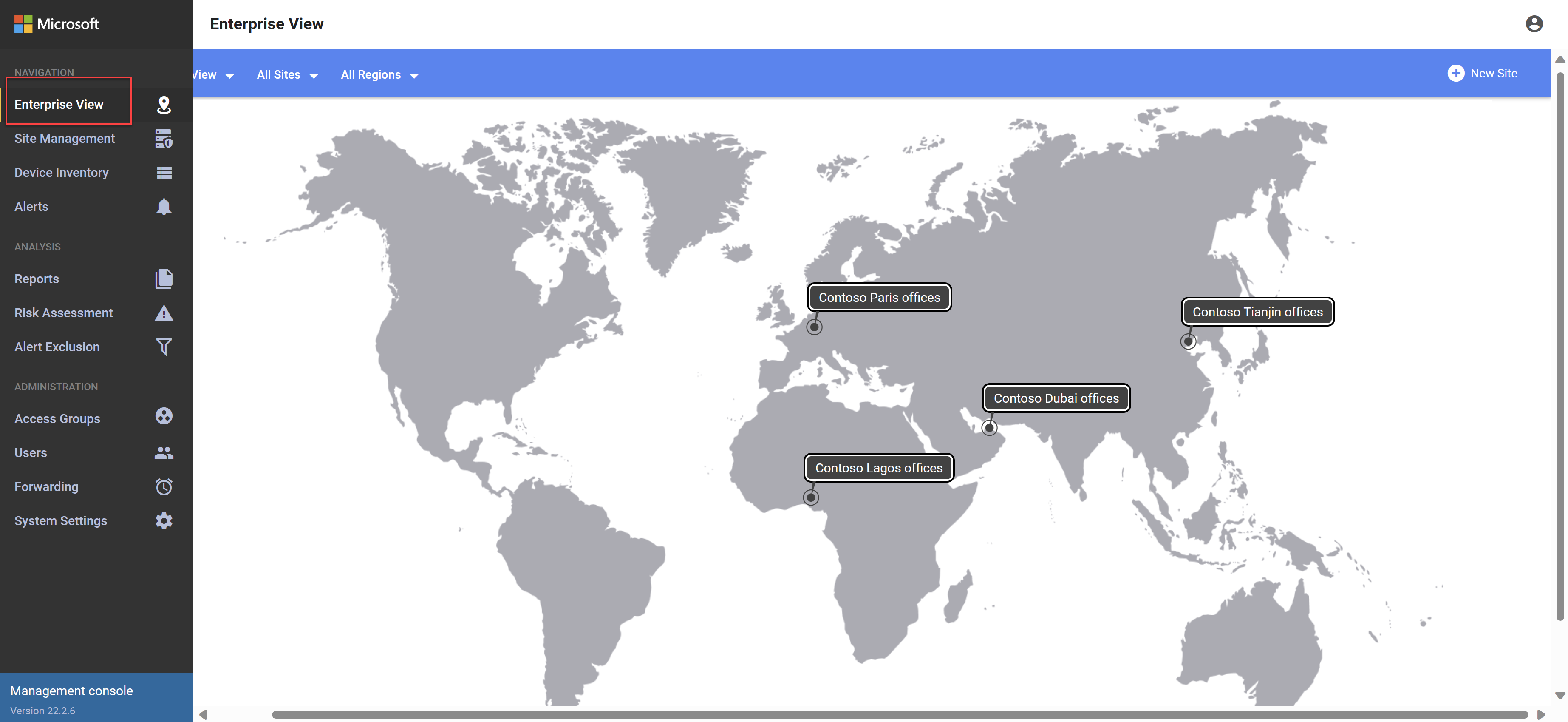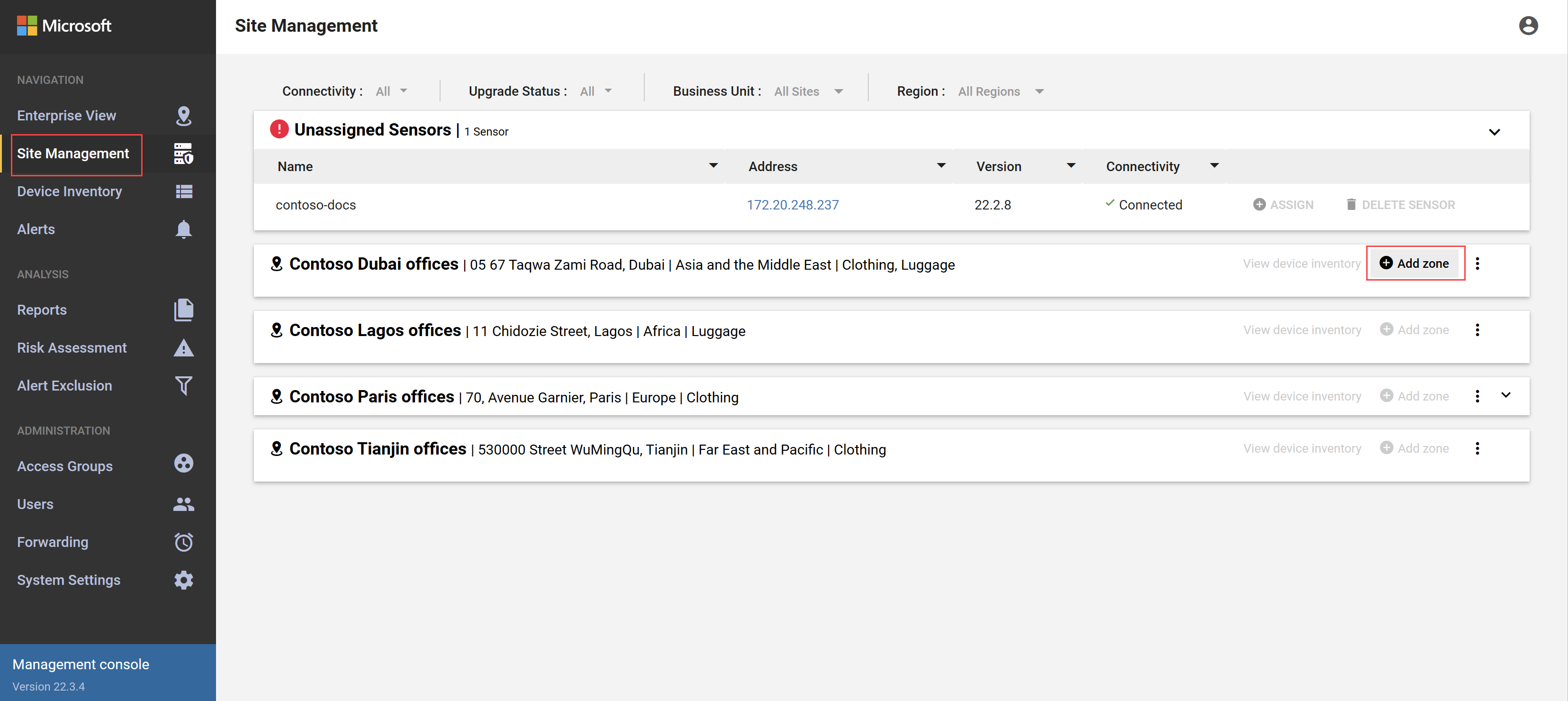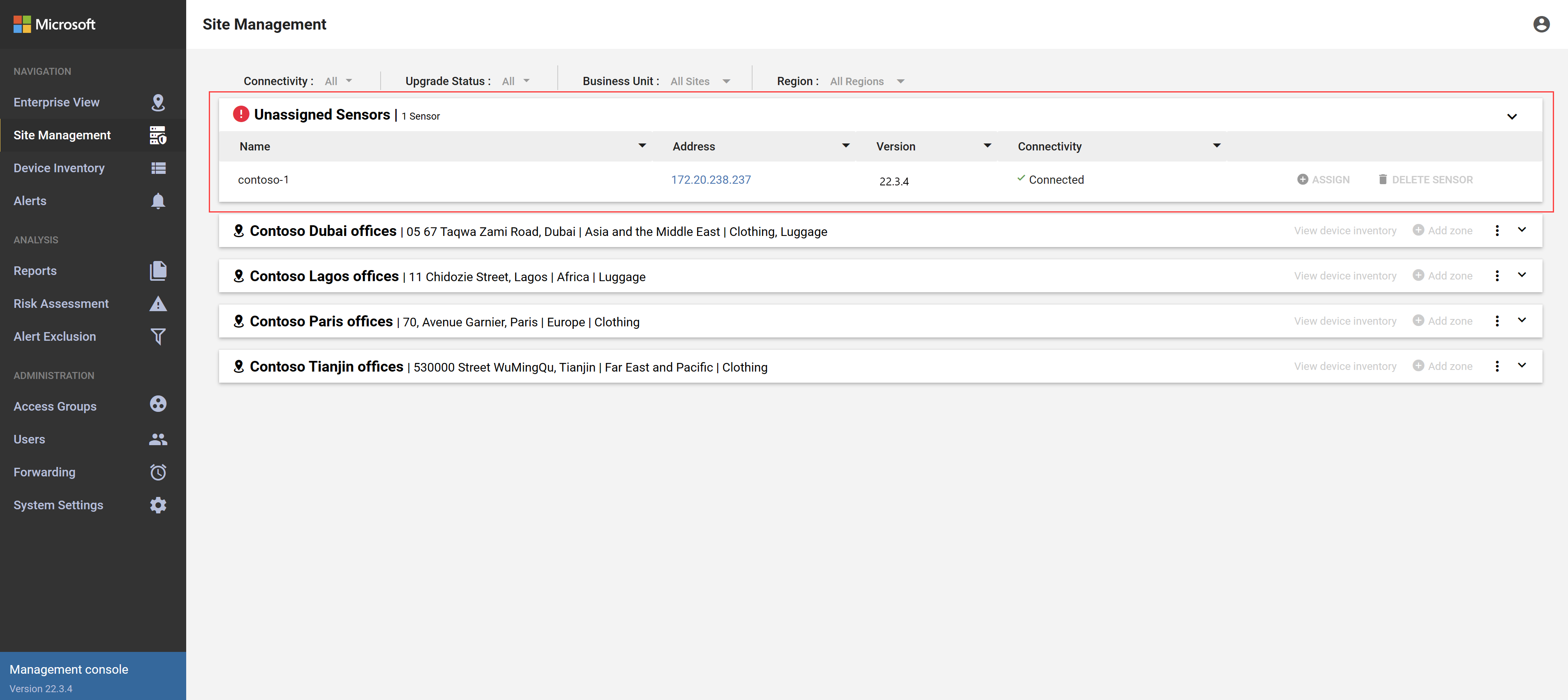Creación de sitios y zonas de OT en una consola de administración local (heredado)
Importante
Defender para IoT recomienda ahora el uso de servicios en la nube de Microsoft o la infraestructura de TI existente para la supervisión central y la administración de sensores, y planea retirar la consola de administración local el 1 de enero de 2025.
Para obtener más información, consulte Implementación de la administración de sensores de OT híbridos o con disponibilidad inalámbrica.
Este artículo es uno de los artículos que describen la ruta de implementación de una consola de administración local de Microsoft Defender para IoT para sensores de OT con disponibilidad inalámbrica.
En este artículo se describe cómo crear sitios y zonas en una consola de administración local, en función de los segmentos de red identificados en los entornos de OT.
La segmentación de la red por sitios y zonas es una parte integral de la implementación de una estrategia de seguridad de Confianza cero y la asignación de sensores a sitios y zonas específicos le ayuda a supervisar los segmentos de cruce de tráfico no autorizados.
Los datos ingeridos desde los sensores en el mismo sitio o zona se pueden ver juntos, segmentados de otros datos del sistema.
Si hay datos de sensor que desee ver agrupados en el mismo sitio o zona, asegúrese de asignar los sitios y zonas del sensor correspondientes.
Una consola de administración local agrega las capas adicionales de unidades de negocio y regiones a la segmentación de red y también proporciona un mapa global interactivo para ver todas las unidades de negocio, regiones, sitios y zonas de la red.
Nota:
Los sitios y zonas creados en una consola de administración local no se sincronizan con sitios y zonas creados en el Azure Portal al incorporar sensores de OT.
Requisitos previos
Una explicación clara de dónde se colocan los sensores de red de OT en la red y de cómo quiere segmentar la red en sitios y zonas.
Sensores de OT conectados a la consola de administración local
Personalización del mapa global (opcional)
De forma predeterminada, la consola de administración local muestra un mapa mundial en blanco para crear y supervisar las unidades de negocio, las regiones, los sitios y las zonas.
Por ejemplo, es posible que quiera resaltar países, regiones o ciudades específicos con más detalle para que pueda acercar aun más.
Para cambiar el mapa predeterminado a uno propio:
Inicie sesión en la consola de administración local y seleccione Configuración del sistema>Cambiar mapa del sitio.
Seleccione CARGAR MAPA DEL SITIO y, a continuación, vaya a y seleccione la imagen que desea usar en su lugar.
Creación de unidades de negocio
Las unidades de negocio de Defender para IoT representan las unidades de negocio de la organización. Por ejemplo, si su empresa fabrica ropa y equipaje, puede crear dos unidades de negocio: Ropa y Equipaje.
Inicie sesión en la consola de administración local y seleccione la página Vista empresarial.
En la vista barra de herramientas, seleccione Todos los sitios>Administrar unidades de negocio.
En el cuadro de diálogo Administrar unidades de negocio, escriba el nombre de una nueva unidad de negocio y, a continuación, seleccione Agregar. Por ejemplo:
Repita este paso para cualquier unidad de negocio adicional que desee crear.
Cuando haya terminado, seleccione CERRAR para guardar los cambios.
Creación de regiones
Las regiones de Defender para IoT representan las regiones globales en las que su organización tiene oficinas, fábricas u otros sitios conectados a la red.
Inicie sesión en la consola de administración local y seleccione la página Vista empresarial.
En la barra de herramientas, seleccione Todas las regiones>Administrar regiones.
En el cuadro de diálogo Administrar regiones, escriba el nombre de una nueva región y seleccione Agregar. Por ejemplo, si su empresa tiene oficinas en todo el mundo, puede crear una región para representar cada región global.
Repita este paso para cualquier sitio adicional que desee crear.
Cuando haya terminado, seleccione CERRAR para guardar los cambios.
Creación de sitios
Cada sitio de Defender para IoT representa una ubicación física en la que la organización tiene una oficina, una fábrica u otro edificio o área conectada a la red.
Por ejemplo, si tiene varias oficinas en la misma ciudad, crearía un sitio independiente para cada oficina.
Inicie sesión en la consola de administración local y seleccione la página Vista empresarial.
En la parte superior derecha, seleccione + Nuevo sitio y, a continuación, seleccione la ubicación en el mapa donde desee definir el nuevo sitio.
En el cuadro de diálogo Crear nuevo sitio, escriba y seleccione los valores siguientes:
- Nombre para mostrar: escriba un nombre significativo para el sitio.
- Dirección física del sitio: escriba la dirección física de la ubicación del sitio.
- Unidades de negocio: seleccione una o varias unidades de negocio de Defender para IoT representadas en el sitio que está creando.
- Región: Seleccione la región donde se encuentra el sitio.
Por ejemplo:
Haga clic en Guardar para guardar los cambios.
Repita estos dos pasos anteriores para cada uno de los sitios que quiera crear, rellenando el mapa para cubrir toda la red. Por ejemplo:
Crear zonas
Cada zona de Defender para IoT representa una entidad lógica en un sitio específico. Por ejemplo, es posible que quiera crear zonas independientes para líneas de producción, subestaciones o tipos de dispositivo.
Requisitos previos: al menos uno o varios sitios de Defender para IoT configurados en la consola de administración local.
Inicie sesión en la consola de administración local y seleccione la página Administración del sitio.
Para cada sitio, seleccione + Agregar zona en la esquina superior derecha. Por ejemplo:
En el cuadro de diálogo Crear nueva zona, escriba un nombre y una descripción significativos para la zona y seleccione Guardar.
Repita este procedimiento para crear todas las zonas en todos los sitios.
Asignación del sensor de OT a un sitio y zona
Después de conectar los sensores de OT a la consola de administración local, verá esos sensores enumerados en la página Administración de sitios de la consola de administración local como Sensores sin asignar.
Por ejemplo:
Si también ha configurado sitios y zonas en la administración local, asigne los sensores a un sitio y zona para supervisar los datos detectados segmentados por separado.
Para asignar el sensor de OT a un sitio y zona:
Inicie sesión en la consola de administración local y seleccione la página Administración del sitio.
En la columna Conectividad, compruebe que el sensor esté conectado actualmente a la consola de administración local.
Seleccione ASIGNAR + para el sensor que desea asignar a una zona. A continuación, en el cuadro de diálogo Asignar sensor, seleccione la unidad de negocio, la región, el sitio y la zona donde desea asignar el sensor.
Seleccione ASSIGNARpara finalizar la asignación.
La página tarda unos instantes en actualizarse con las asignaciones de sensor actualizadas.
Para eliminar la asignación de zona de un sensor:
Inicie sesión en la consola de administración local y seleccione la página Administración del sitio.
Busque el sensor correspondiente a la asignación de sensor que desea quitar. En el extremo derecho de la fila del sensor, seleccione el botón Cancelar asignación
 .
.En el mensaje de confirmación, seleccione CONFIRMAR.
La página tarda unos instantes en actualizarse con las asignaciones de sensor actualizadas.
Administración de sitios y zonas
A medida que crece la red, es posible que tenga que hacer que los sensores de OT supervisen diferentes sitios y zonas. Se recomienda revisar la red periódicamente y editar las asignaciones de sitio y zona de los sensores según sea necesario.
Después de crear sitios y zonas, puede verlos, editarlos o eliminarlos de las páginas de Vista empresarial y Administración del sitio en la consola de administración local.
- En el mapa de la Vista empresarial, seleccione un sitio para ver todas sus zonas.
- En la página Administración de sitios, expanda o contraiga cada sitio a sus zonas.
Para cada sitio o zona, seleccione el menú de opciones para realizar cambios o para eliminar un sitio o zona. Por ejemplo:
Pasos siguientes
Ya ha terminado de implementar la consola de administración local. Para más información, consulte:
Comentaris
Properament: al llarg del 2024 eliminarem gradualment GitHub Issues com a mecanisme de retroalimentació del contingut i el substituirem per un nou sistema de retroalimentació. Per obtenir més informació, consulteu: https://aka.ms/ContentUserFeedback.
Envieu i consulteu els comentaris de